Το Apple iPad φέρνει στους πελάτες μια νέα εμπειρία ανάγνωσης με τη μεγάλη οθόνη και την καλή εμπειρία χρήστη. Όλο και περισσότερα κολέγια είναι έτοιμα να χρησιμοποιήσουν το iPad για να αντικαταστήσουν τα παραδοσιακά βιβλία. Η ανάγνωση στο iPad είναι μεγάλη χαρά. Γνωρίζεις πώς να μεταφέρετε ebooks από iPad σε νέο iPad?

Εάν έχετε μερικά ενδιαφέροντα eBook (PDF, ePub ή ακόμα και ηχητικά βιβλία) στο iPad σας και θέλετε να μοιραστείτε με τους φίλους σας για την οικογένεια και δεν ξέρετε πώς, θα σας προτείνω μια ισχυρή και εύχρηστη μεταφορά eBook iPad - Aiseesoft FoneTrans.
Αυτό το άρθρο θα σας πει πώς να μεταφέρετε eBooks από iPad σε iPad με λογισμικό μεταφοράς iPad. Τώρα θα πρέπει να κατεβάσετε δωρεάν αυτό το iPad eBook Transfer και να το εγκαταστήσετε στον υπολογιστή σας.
Βήμα 1 Εκτελέστε την εφαρμογή και συνδέστε iPad στον υπολογιστή σας
Μπορείτε να ξεκινήσετε αυτήν τη μεταφορά eBook iPad στον υπολογιστή σας και να συνδέσετε το iPad προέλευσης και να στοχεύσετε το iPad στον υπολογιστή μέσω καλωδίων USB. Αυτό το λογισμικό μεταφοράς iPad θα εντοπίσει αυτόματα τις συσκευές σας.

Βήμα 2 Επιλέξτε βιβλία στο iPad σας
Όλα τα αρχεία της συσκευής iPad προέλευσης θα εμφανίζονται στον αριστερό πίνακα και μπορείτε να επιλέξετε την κατηγορία "Βιβλία" και να δείτε όλα τα βιβλία του iPad σας στον δεξιό πίνακα περιεχομένου.
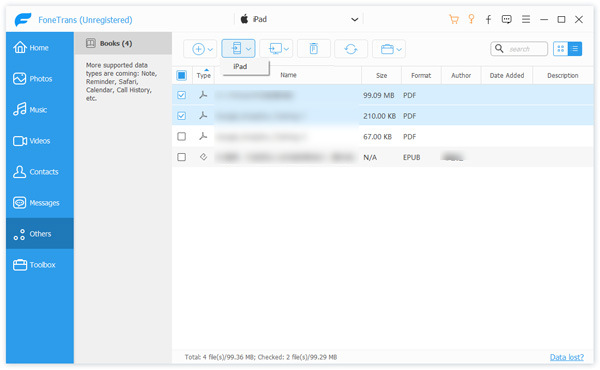
Και μπορείτε να επιλέξετε τα αρχεία eBook (αρχεία PDF και αρχεία ePub) που θέλετε να μεταφέρετε επιλέγοντας το πλαίσιο ελέγχου.
Συμβουλές: Εάν έχετε πάρα πολλά eBooks στο iPad σας και έχετε κάποια δυσκολία στην εύρεση των βιβλίων που χρειάζεστε, μπορείτε να κάνετε κλικ στα περιεχόμενα του είδους, των καλλιτεχνών και των λευκωμάτων και τα αντίστοιχα αρχεία θα εμφανίζονται στον πίνακα περιεχομένου. Μπορείτε επίσης να εισαγάγετε απευθείας λέξεις-κλειδιά του ονόματος αρχείου στο κενό "Αναζήτηση" για να εντοπίσετε απευθείας το αρχείο.
Βήμα 3 Ξεκινήστε τη μεταφορά eBook από iPad σε άλλο iPad
Το τελευταίο βήμα είναι να κάνετε κλικ στο κουμπί Εξαγωγή - Εξαγωγή στο νέο iPad για να ξεκινήσετε τη μεταφορά eBook που έχετε επιλέξει στο iPad προορισμού.
Εύκολο, σωστά; Εάν πάρετε τρένο σε ένα μακρύ ταξίδι, μπορείτε εισαγωγή βίντεο στο iPad για εύκολη παρακολούθηση.
Μιλήσαμε κυρίως για τον τρόπο μεταφοράς eBook από iPad σε νέο iPad. Συνιστάται μια υπέροχη μεταφορά iPad για τη μεταφορά iPad eBooks. Εκτός από τα ηλεκτρονικά βιβλία, αυτή η μεταφορά δεδομένων iPad σας επιτρέπει επίσης να μεταφορά φωτογραφιών, βίντεο, τραγούδια, μηνύματα και άλλα αρχεία iOS. Εάν εξακολουθείτε να έχετε οποιαδήποτε ερώτηση, μπορείτε να μας αφήσετε ένα μήνυμα.